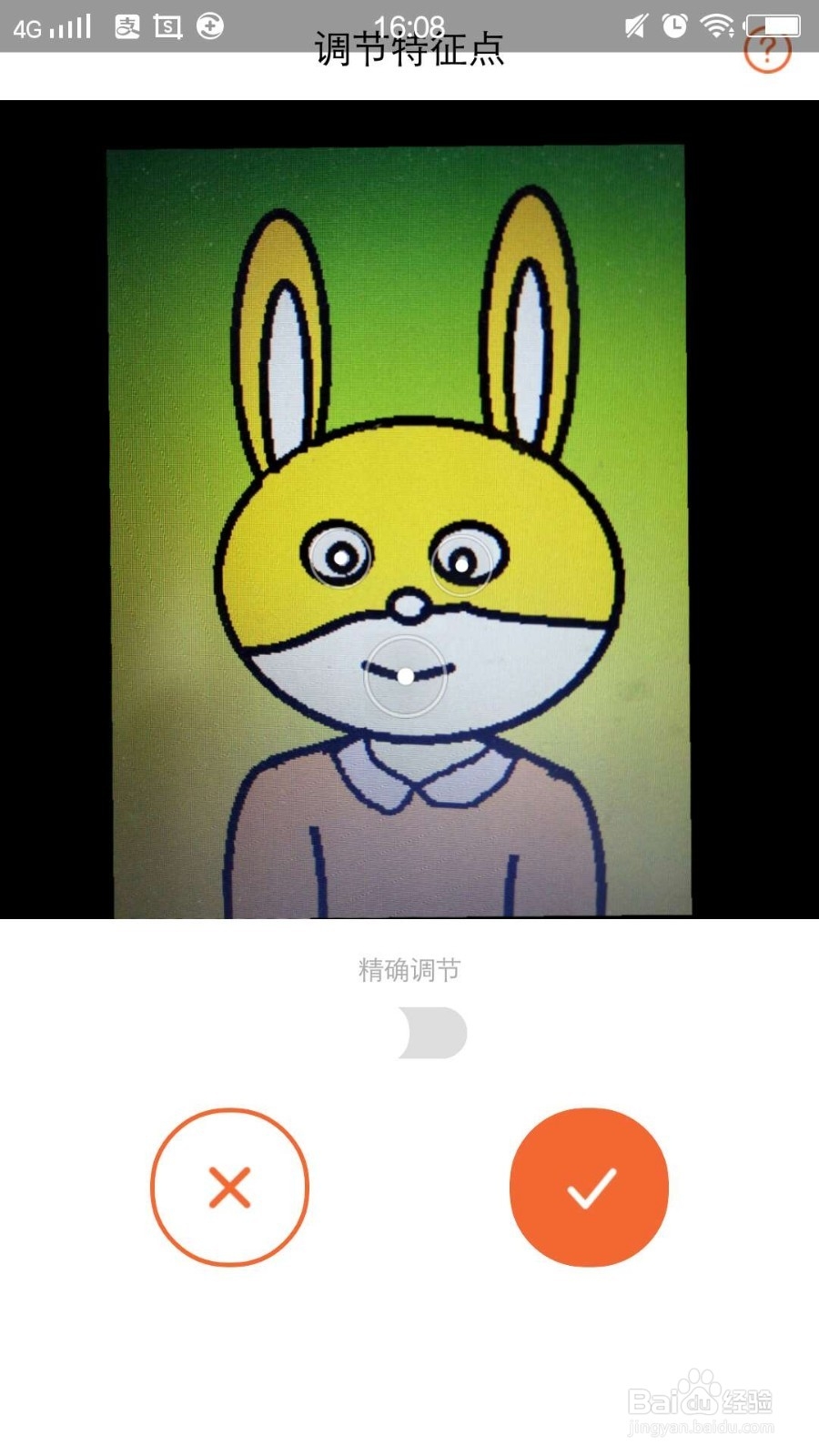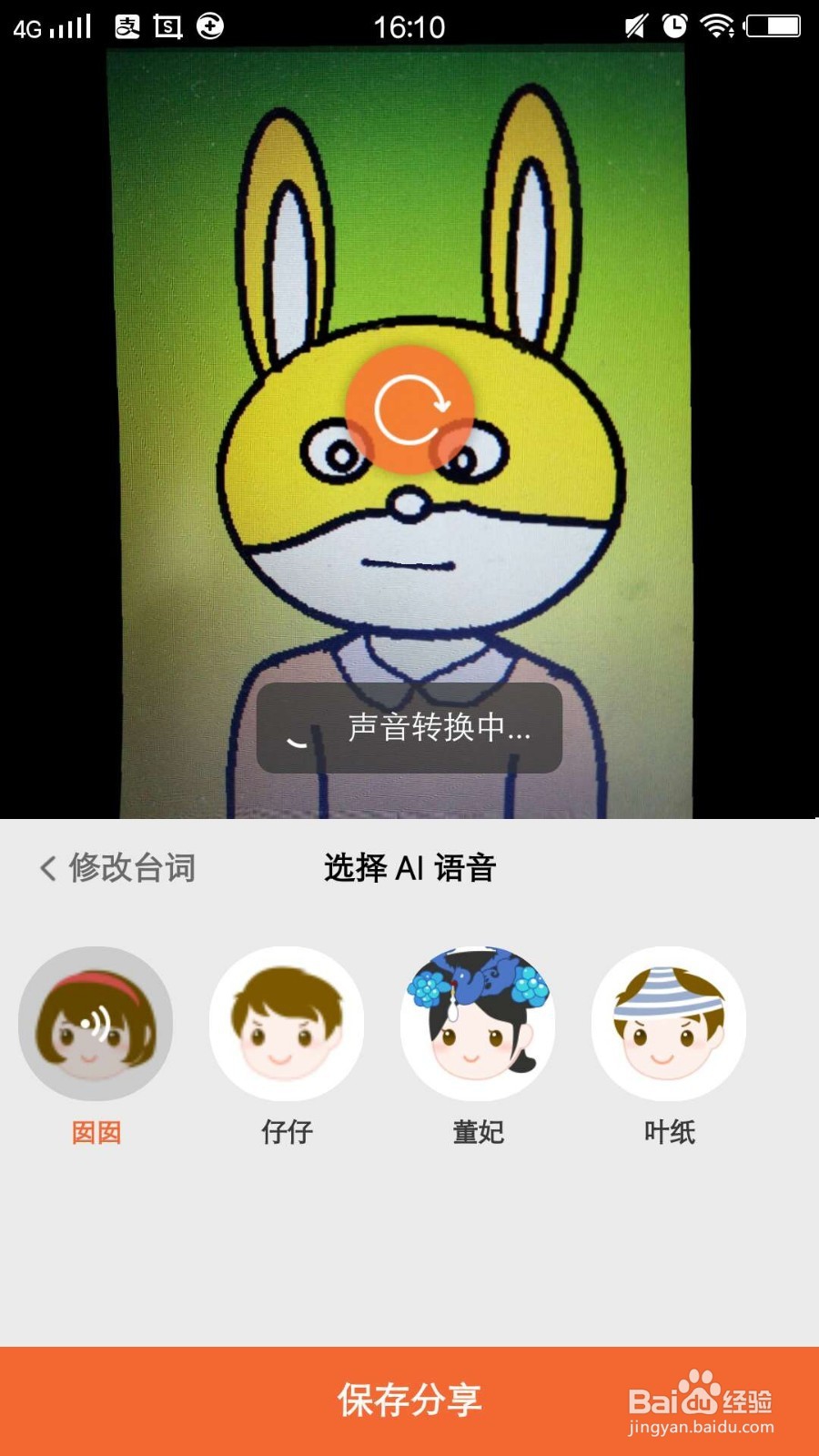使用活照片制作会说话的视频的简单方法
1、点击手机上安装的某处理照片的软件,进入软件界面。
2、进入正式界面后,点击“选择照片”。
3、在文件夹中选择一张照片或图片,本示例中选择一张兔子的图片,点击“√”。
4、点击右上角“调脸”图标。
5、在“调节特征点”界面,用手指把三个中心为点的圆圈分别移动到兔子的两只眼睛和嘴的部位。可放大图片精细调节。调节好之后,点击“√”号按钮。
6、在最下部选择“AI配音”,然后选择脸部特征,例如笑脸等。本示例选择第一个脸部特征“诔罨租磊I”,然后选择“输入AI台词”。
7、手动输入台词,例如本例中选择输入《春晓》的诗句。输入完台词,点击“下一步”。
8、“选择AI语音”选项中,有四种语音供选择,默认为第一个语音“囡囡”。
9、点击“保存分享”,视频文件保存到手机的本地相册中。该视频可以点击播放,也可以通过微信发送给朋友。
声明:本网站引用、摘录或转载内容仅供网站访问者交流或参考,不代表本站立场,如存在版权或非法内容,请联系站长删除,联系邮箱:site.kefu@qq.com。
阅读量:56
阅读量:78
阅读量:73
阅读量:62
阅读量:90